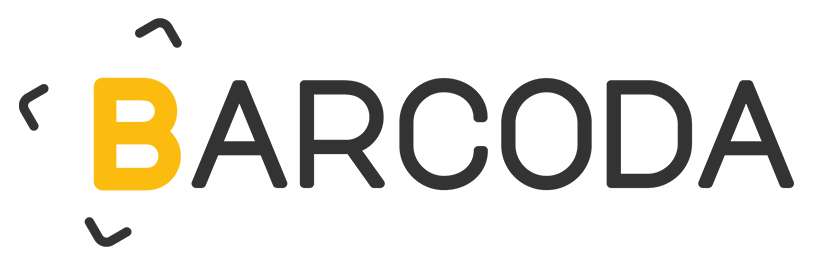L’entretien périodique de vos imprimantes Evolis est très important pour plusieurs raisons, non seulement pour la qualité d’impression de vos cartes, mais aussi pour la durée de vie de votre imprimante.
À quel moment faut-il nettoyer votre imprimante à cartes ?
Il est recommandé de procéder au nettoyage de votre imprimante badge (Evolis, Edikio, Badgy) si :
- La qualité d’impression se détériore
- Vous avez des bourrages de cartes répétés
- Vous n'avez pas utilisé votre imprimante depuis longtemps (longue période d'inactivité)
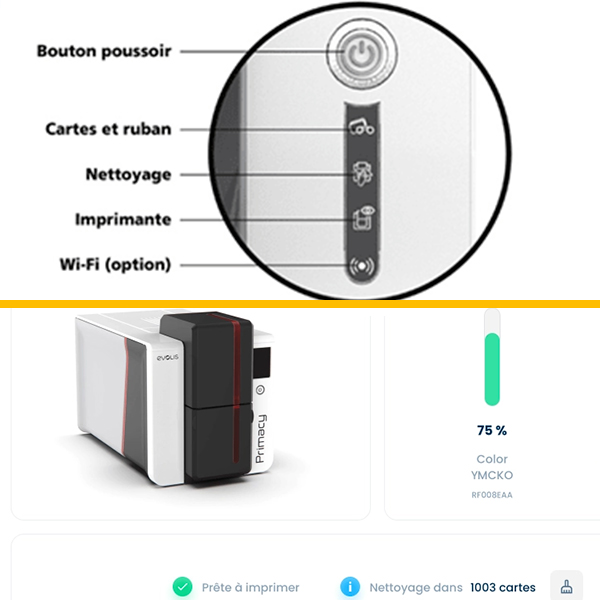
Dans certains cas, il est possible qu'un nettoyage soit nécessaire lors de changement de ruban d'impression.
Par ailleurs, vous devez procéder au nettoyage de votre matériel dès que le voyant de votre imprimante clignote ou lorsque les points précédents sont visibles. L'application Evolis Premium Suite 2 vous indique combien d'impressions sont possibles avant le prochain nettoyage, ainsi, vous disposez d'une véritable assistance pour l'entretien de vos imprimantes badges.
L'entretien et le nettoyage de vos imprimantes badges Evolis, Edikio et Badgy vous permettront de préserver au mieux vos impressions et la durée de vie de vos machines. Différents produits pour le nettoyage sont disponibles, on retrouve :
- Cartes en T : nettoyage des rouleaux de transport.
- Stylo nettoyant : nettoyage délicat et minutieux de la tête d'impression.
- Cartes adhésives : entretien du rouleau de nettoyage afin de conserver la qualité d'impression ainsi que l’entretien du laminateur.
- Bâtonnets (Coton-tige) : nettoyage délicatement de la tête d'impression.
- Lingettes : entretien des rouleaux de nettoyage ainsi que de l’extérieur de l’imprimante.
- Cartes de nettoyage : nettoyage des rouleaux de transport.
Kits de nettoyage tout-en-un
BARCODA vous propose des kits de nettoyage tout-en-un pour vos solutions d'impression Evolis, Edikio, Badgy :
- Kit de nettoyage régulier ACL001, qui comprend 5 cartes adhésives et 5 bâtonnets. Celui-ci est compatible avec les imprimantes Zenius, Primacy, Primacy lamination, Elypso, Edikio Flex et Edikio Duplex.
- Kit de nettoyage Avancé ACL002, qui comprend 2 cartes adhésives, 2 cartes T, 1 stylo ainsi qu'une boîte de 60 lingettes. Les imprimantes compatibles avec ce kit sont : Zenius, Primacy, Primacy 2, Primacy lamination, Elypso, Edikio Flex et Edikio Duplex.
- Kit de nettoyage ACL008, compatible avec les imprimantes Badgy 100, Badgy 200 et Edikio Access. Celui-ci comprend 2 cartes en T et 1 stylo nettoyant.
- Kit de nettoyage A5011, compatible avec les imprimantes Tattoo 2, Tattoo 2 RW, Pebble 4, Dualys 3, Securion, Quantum 1 et 2. Le kit comprend 5 cartes, 5 bâtonnets et 60 lingettes.
Types de nettoyage disponibles
Il existe plusieurs types de nettoyage, tels que le nettoyage régulier, le nettoyage avancé, le nettoyage pour module de lamination ainsi que des nettoyages spécifiques aux imprimantes Edikio, Badgy et autres.
Le nettoyage régulier
Ce nettoyage est à effectuer toutes les 1000 cartes imprimées ou plus fréquemment en cas d'utilisation intensive. Utiliser ce kit pour nettoyer votre tête d'impression et les rouleaux de nettoyage (réf. ACL001). Il est composé de :
- 5 cartes adhésives
- 5 bâtonnets
Le nettoyage avancé
Ce nettoyage est à effectuer toutes les 1000 (cartes adhésives) ou 5000 à 6000 (cartes en T) cartes imprimées, tous les 5 cycles de nettoyage régulier ou plus fréquemment en cas d'utilisation intensive, ou aussi après une longue période d'inactivité. Utiliser ce kit pour un nettoyage complet de votre imprimante (tête d'impression, rouleaux de nettoyage, rouleaux de transport, extérieur de l'imprimante - réf. ACL002). Il est composé de :
- 2 cartes en T
- 2 cartes adhésives
- 1 stylo
- 1 boite de 60 lingettes
Module de lamination
Ce nettoyage est à effectuer lorsque l'impression n'est plus de haute qualité. Utiliser ce kit pour un nettoyage de votre module de lamination (réf. A5070). Il est composé de :
- 10 cartes adhésives
Les étapes du nettoyage de vos imprimantes - Nettoyage régulier et avancé
Nous allons prendre en exemple quelques imprimantes badges pour les différentes étapes de nettoyage.
Evolis Zenius
Munissez-vous de votre kit de nettoyage régulier (réf. ACL001) et suivez les étapes suivantes :
Première étape
- Allumer l'imprimante et la laisser faire sa séquence d'initialisation.
- Ouvrir le capot de l'imprimante.
- Retirer le ruban.
- Refermer le capot de l'imprimante.
- Ouvrir le chargeur de cartes.
- Retirer les cartes présentes.
- Appuyer 2 fois sur le bouton d'alimentation.
- Retirer le film de la carte de nettoyage adhésive et la tenir face adhésive vers le haut.
- Quand la LED cartes et ruban clignote, insérer la carte de nettoyage adhésive dans le chargeur de cartes jusqu'à ce qu'elle soit avalée par l'imprimante.
- La carte de nettoyage adhésive passe dans l'imprimante puis est éjectée.
Deuxième étape
La tête d'impression est un élément fragile. Ne pas toucher la tête d'impression avec les doigts, éviter tout contact entre la tête d’impression et un quelconque objet métallique ou pointu.
- Rester appuyé sur le bouton d'alimentation de l'imprimante pendant 5 secondes. L'imprimante s'éteint.
- Ouvrir le capot d'imprimante.
- Si besoin, relever la protection de la tête d'impression.
- Pour le bâtonnet, presser le milieu du tube jusqu’à ce que l’embout soit imprégné d’alcool.
- Frotter délicatement le coton du bâtonnet de nettoyage de gauche à droite sur la tête d’impression, pendant quelques secondes
- Remettre le ruban en place.
- Attendre quelques minutes avant d'utiliser l'imprimante.
- Refermer le capot de l'imprimante.

Evolis Primacy 2
Munissez-vous de votre kit de nettoyage avancé (réf. ACL002) et suivez les étapes suivantes :
Première étape
- Allumer l'imprimante et la laisser faire sa séquence d'initialisation.
- Ouvrir le capot de l'imprimante.
- Retirer le ruban.
- Refermer le capot de l'imprimante.
- Ouvrir le chargeur de cartes.
- Retirer les cartes présentes.
- Positionner la jauge d'épaisseur de cartes sur MAX :
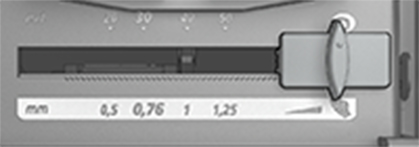
- Appuyer 2 fois sur le bouton d'alimentation.
- Ouvrir le sachet de la carte de nettoyage en T (ne pas laisser le sachet ouvert trop longtemps).
- Quand la LED cartes et ruban clignote / l'écran LCD l'indique, insérer la carte de nettoyage adhésive dans le chargeur de cartes jusqu'à ce qu'elle soit avalée par l'imprimante.
- La carte de nettoyage en T fait des allers-retours dans l'imprimante pendant environ 30 secondes puis est éjectée.
- Jeter la carte de nettoyage en T.
Deuxième étape
- Retirer le film de la carte de nettoyage adhésive et la tenir face adhésive vers le haut.
- Quand la LED cartes et ruban clignote / l'écran LCD l'indique, insérer la carte de nettoyage adhésive dans le chargeur de cartes jusqu'à ce qu'elle soit avalée par l'imprimante.
- La carte de nettoyage adhésive passe dans l'imprimante puis est éjectée.
- Jeter la carte de nettoyage adhésive.
- Remettre la jauge d'épaisseur de cartes sur la position correspondant aux cartes utilisées.
Troisième étape
La tête d'impression est un élément fragile. Ne pas toucher la tête d'impression avec les doigts, éviter tout contact entre la tête d’impression et un quelconque objet métallique ou pointu.
- Rester appuyé sur le bouton d'alimentation de l'imprimante pendant 5 secondes. L'imprimante s'éteint.
- Ouvrir le capot d'imprimante.
- Si besoin, relever la protection de la tête d'impression.
- Pour le bâtonnet, presser le milieu du tube jusqu’à ce que l’embout soit imprégné d’alcool.
- Frotter délicatement le coton du bâtonnet de nettoyage de gauche à droite sur la tête d’impression, pendant quelques secondes
- Remettre le ruban en place.
- Jeter le tampon de nettoyage / Reboucher le stylo de nettoyage.
- Attendre quelques minutes avant d'utiliser l'imprimante.
- Refermer le capot de l'imprimante.

Module de lamination
Munissez-vous de votre kit de nettoyage spécial module de lamination (réf. A5070) et suivez les étapes suivantes :
- Ouvrir la porte du module de lamination.
- Ôter le film de lamination.
- Refermer la porte du module de lamination.
- Dotez-vous d’une carte adhésive de nettoyage Evolis.
- Insérer la carte de nettoyage adhésive dans l’ouverture à la gauche du système. La carte est entraînée à l’intérieur du module. Le nettoyage se déclenche.
- Une fois le nettoyage terminé, la carte adhésive ressortira. La jeter à la poubelle.
- Réouvrir la porte du module de lamination.
- Réinstaller le film de lamination. Il est impératif d’entendre 2 clics lors de l’insertion, ce qui indique que les 2 mandrins sont bien insérés.
- Refermer la porte du module de lamination.
Retrouvez toutes les informations sur les kits de nettoyage Evolis : https://www.barcoda.fr/10109-kits-nettoyage-evolis
-
Les solutions EVOLIS pour la personnalisation de cartes sécurisées07/10/2024EVOLIS
-
Avantages et raisons d'utiliser les rubans certifiés Evolis High Trust05/04/2024EVOLIS
-
Comment protéger vos consommables EVOLIS | Gestion, astuces, conseils22/03/2024EVOLIS
-
Trade in/trade up EVOLIS, offre de reprise 2024 | Gagnez jusqu’à 450€01/03/2024EVOLIS
-
Les solutions d’impressions de badges EVOLIS pour le système éducatif27/02/2024EVOLIS